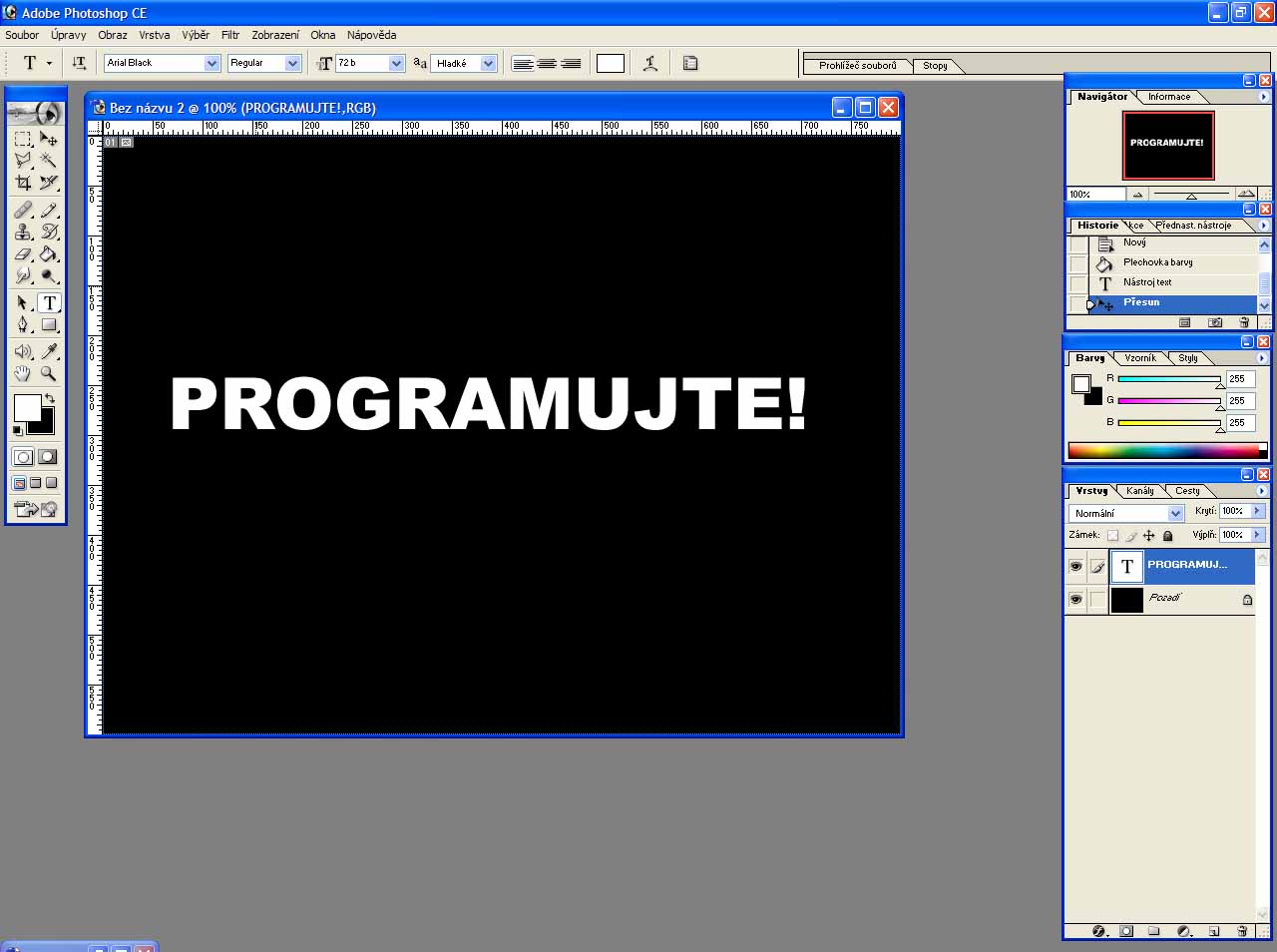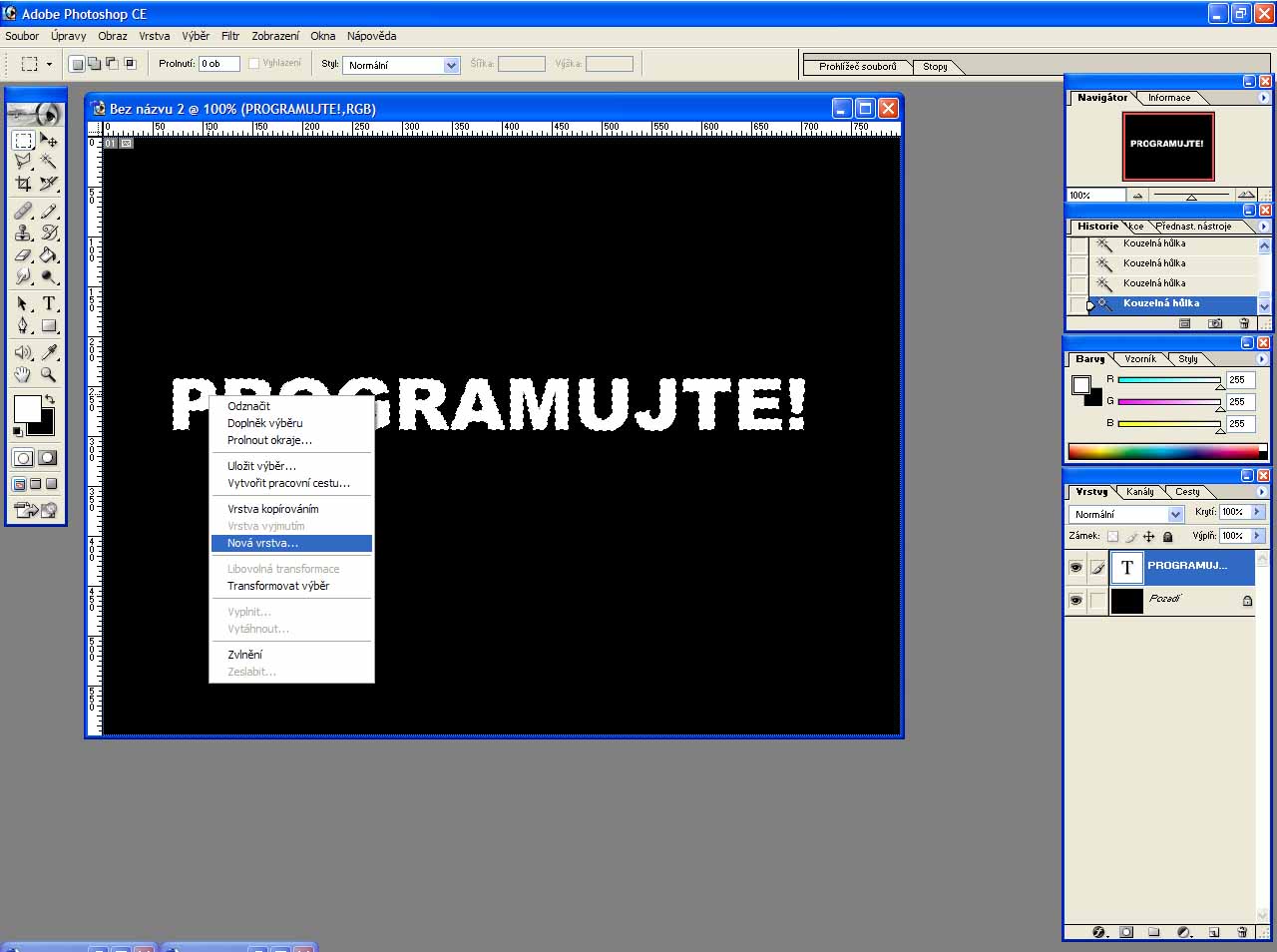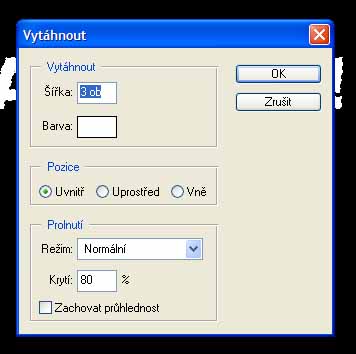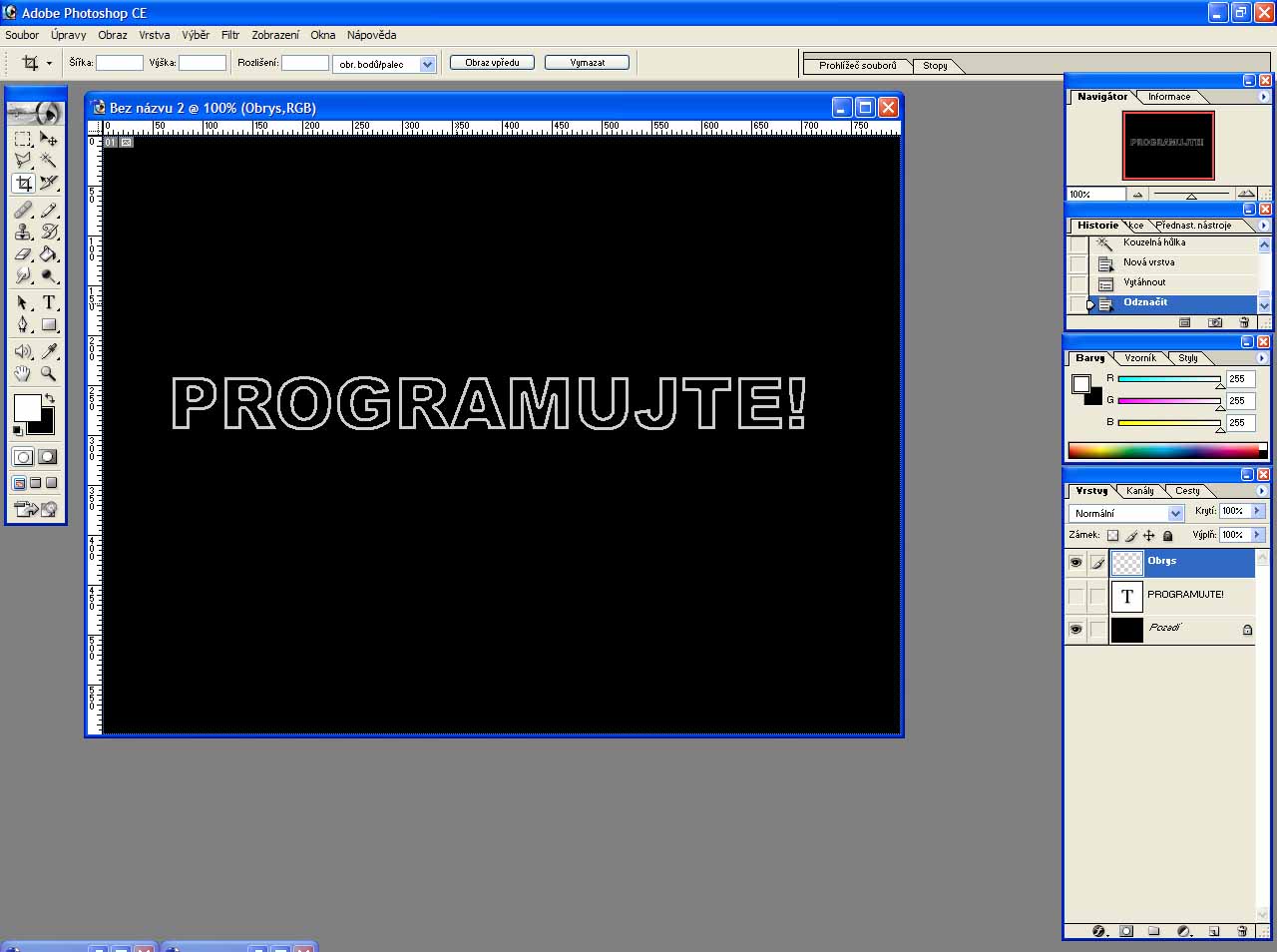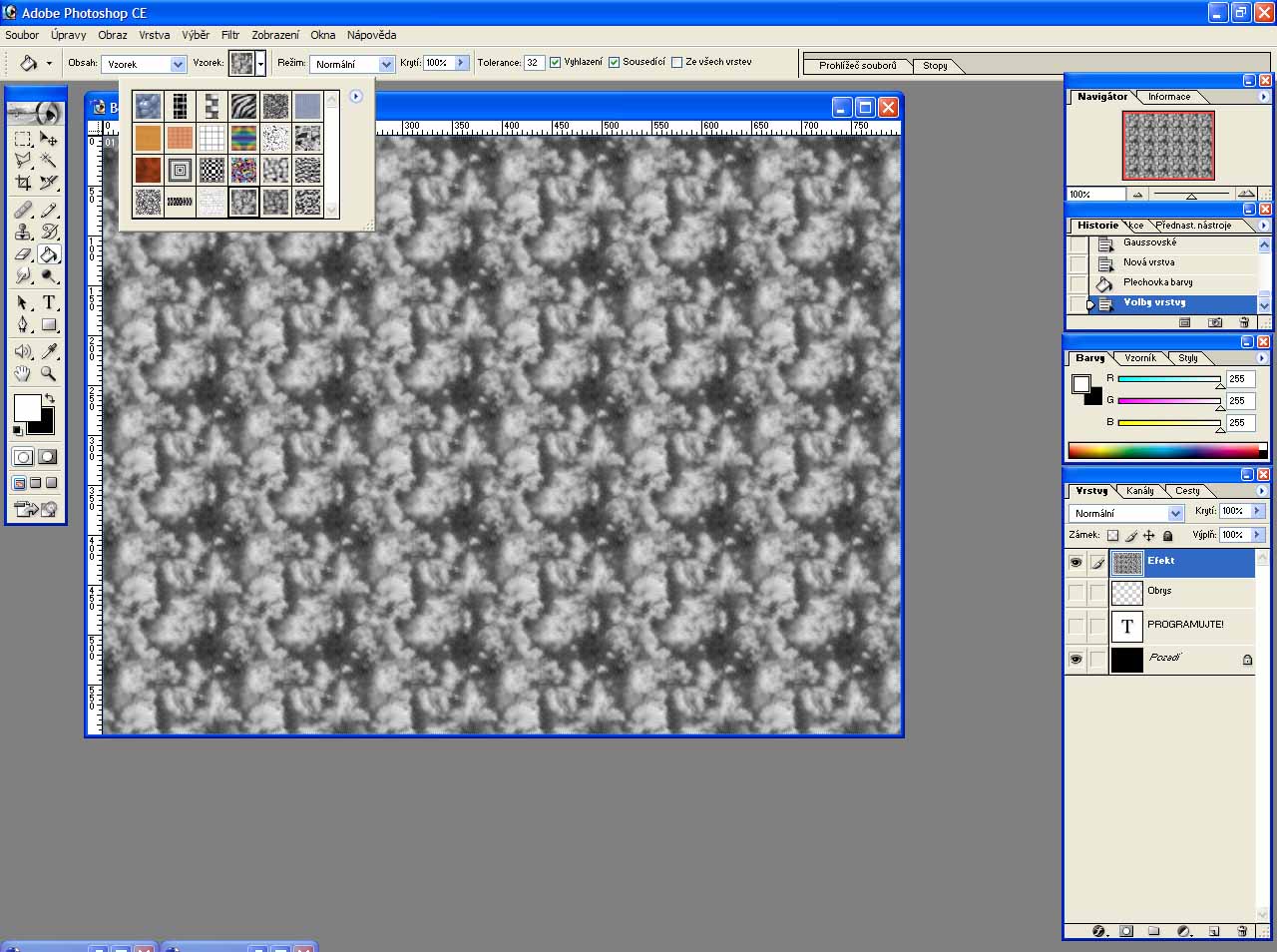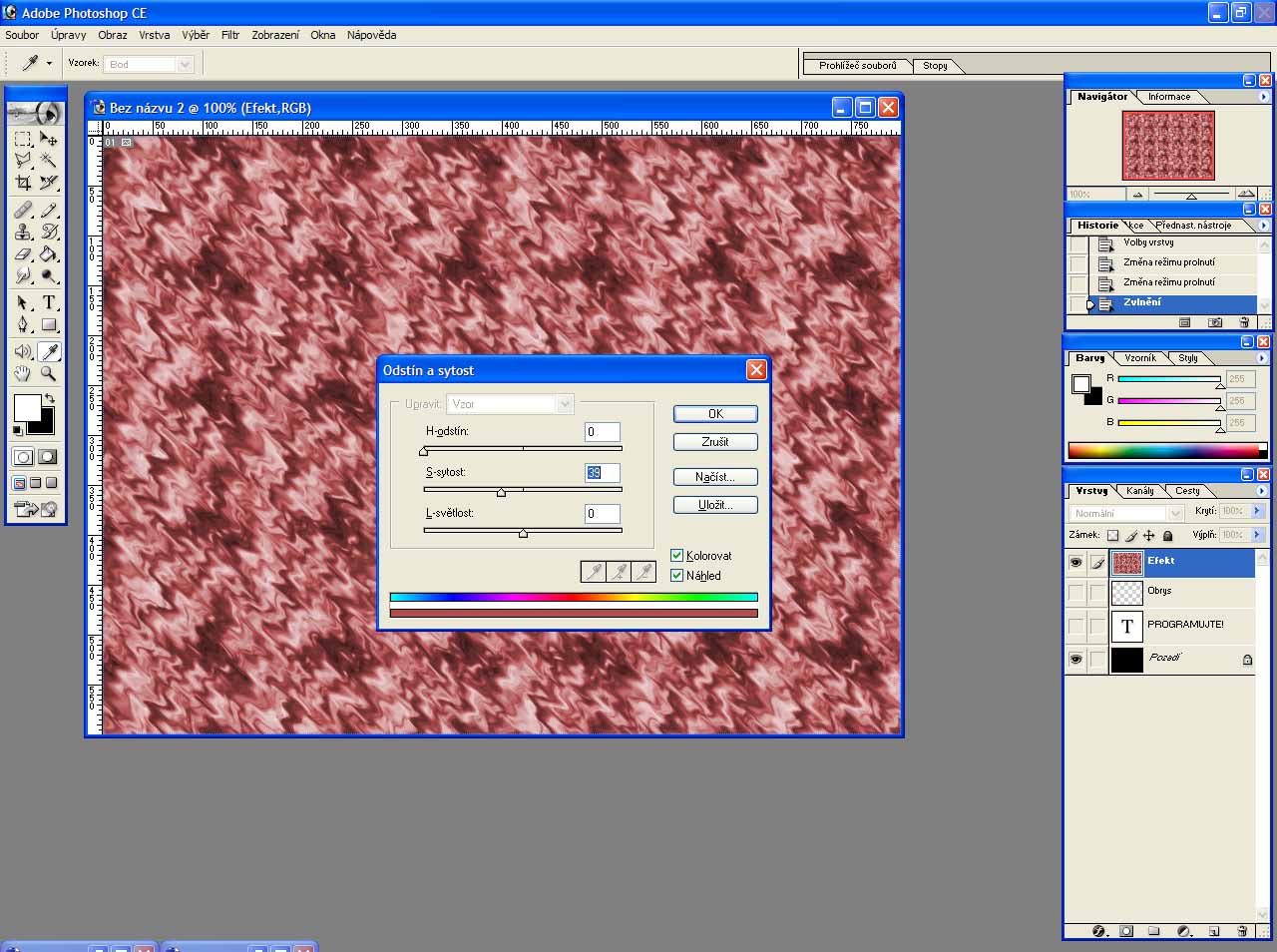Tak jsem pro vás při dlouhé chvíli vytvořil zajímavě vypadající text…
Nastartujte Photoshop a jdeme na to.
1) Vytvořte nový dokument (Ctrl + N), velikost 800 × 600 a dejte černou barvu pozadí.
2) Napište Programujte! nástrojem Text (T), font Arial Black, Regular, 72 bodů, hladké, barva bílá.
3) Držte klávesu ctrl a klikněte levým tlačítkem na textovou vrstvu. Tím se vytvoří výběr textu.
4) Až označíte písmena, vyberte nástroj Obdélníkový výběr (M), klikněte pravým a vyberte Nová vrstva. Tu pojmenujte Obrys.
Znova klikněte pravým a vyberte vytáhnout (šířka 3 ob, barva bílá, pozice uvnitř, krytí 80 %).
5) Na vrstvě s obrysem písma použijte filtr> rozostření> gausovské (poloměr 1,5).
6) Vytvořte novou vrstvu (Ctrl + Alt + Shift + N), pojmenujte ji Efekt.
7) Nástrojem Plechovka barvy (G) do vrstvy Efekt vložte vzorek.
8) Na vrstvu Efekt aplikujte filtr> deformace> zvlnění (míra 216 %, velikost velká).
9) Vrstvu Efekt kolorujte (Ctrl + U):
10) Vrstvě Efekt nastavte Režim prolnutí na Ztmavit barvy (obrazovka by měla zčernat).
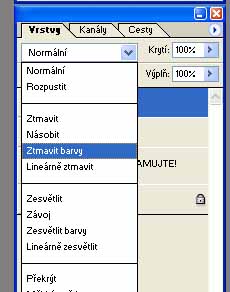
11) U vrsty s textem nastavte Styl vrstvy (Vržený stín, vnitřní stín, satén, vytažení) a vytažení nastavte podle obrázku.
Takto to vypadá, když jsou všechny vrsty viditelné: